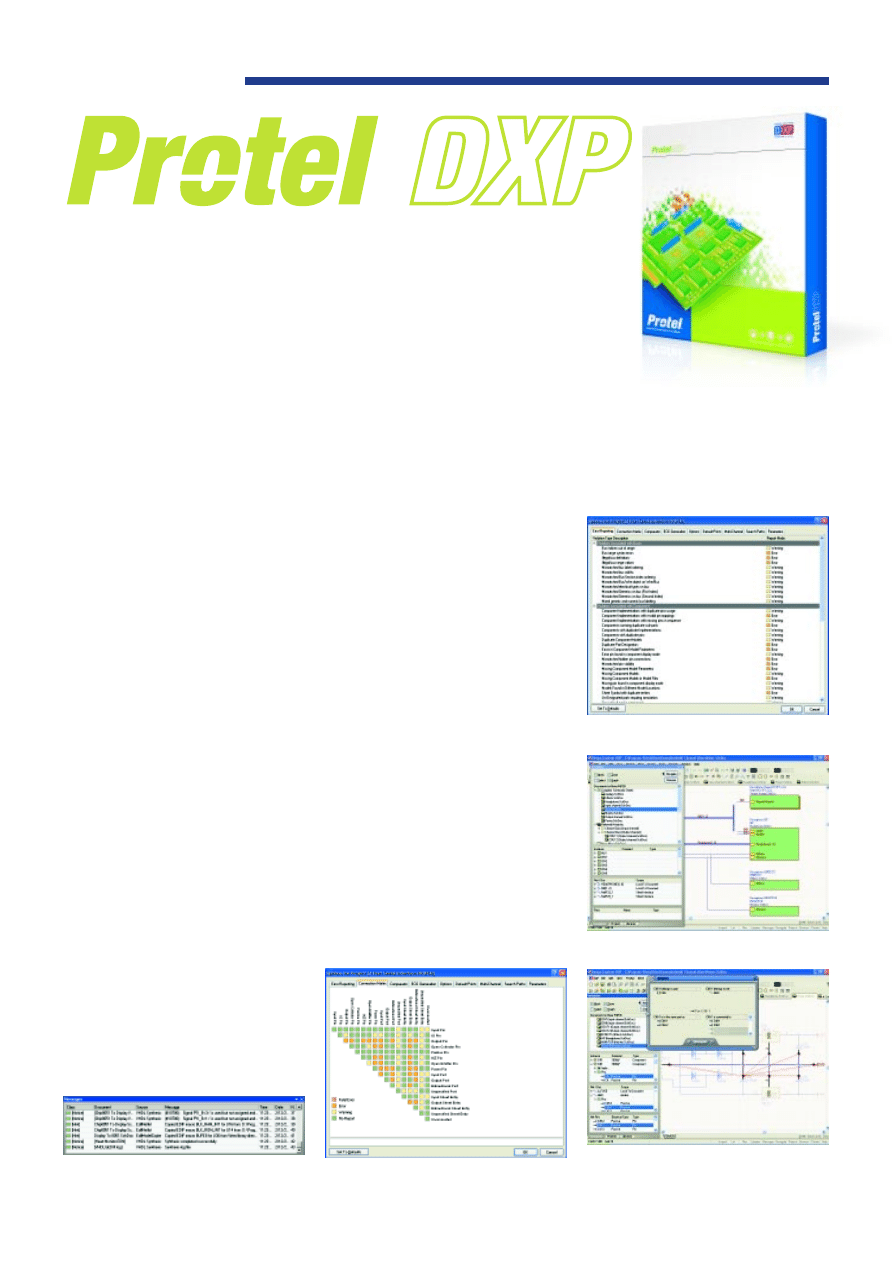
P R O G R A M Y
Elektronika Praktyczna 4/2003
62
Przełom na rynku narzędzi EDA
dla elektroników, część 2
Kiedy projekt jest skompilowany i†pozba-
wiony b³ÍdÛw na schematach, moøemy
przejúÊ do kolejnych etapÛw projektowania.
Bezb³Ídnie skompilowany projekt to ìmate-
ria³î do analiz i†symulacji oraz transferu do
implementacji - zaleønie od rodzaju - na
p³ycie PCB lub w†uk³adzie FPGA.
Kompilowanie projektu w†DXP jest zupe³nie nowym, ale
istotnym sk³adnikiem procesu projektowania. årodowisko Protel
DXP posiada wbudowany potÍøny mechanizm odpowiedzialny za
kompilowanie i†porÛwnywanie dokumentÛw sk³adowych ca³ego
projektu. Kompilator buduje w†pamiÍci komputera model
projektu, ktÛry jest nastÍpnie sprawdzany pod k¹tem
wystÍpowania b³ÍdÛw rysunkowych i†elektrycznych.
Kompilacja projektu
B³Ídy wykryte przez kompilator s¹ wy-
úwietlane w†panelu Messages (rys. 7). Dwu-
krotne klikniÍcie myszk¹ na wybranej pozy-
cji w†panelu Messages umoøliwia przejúcie
do miejsca wyst¹pienia b³Ídu w†dokumen-
cie ürÛd³owym.
Wspomnieliúmy, øe kompilacja obejmuje
takøe weryfikacjÍ projektu pod k¹tem wy-
stÍpowania b³ÍdÛw. Parametry tej weryfika-
cji konfigurujemy za pomoc¹ okienka dialo-
gowego Options for Project, ktÛre moøemy
wywo³aÊ, np. wybieraj¹c z†menu Pro-
ject>Project Options. SpoúrÛd ca³ej masy do-
stÍpnych opcji pogrupowanych w†kilka za-
k³adek, teraz interesuj¹ nas te, zawarte pod
zak³adkami Error Reporting oraz Connection
Matrix (rys. 8).
Parametry zgrupowane na zak³adce Error
Reporting (rys. 9) odpowiadaj¹ za tzw. b³Í-
dy rysunkowe, takie jak np. powtÛrzone
oznaczenia elementÛw na schemacie, nie-
pod³¹czone porty zasilania, powielone ety-
kiety sieci itp.
Druga grupa opcji odpowiedzialnych za
weryfikacjÍ to tzw. macierz po³¹czeÒ, do-
stÍpna na zak³adce Connection Matrix. Spe-
cyficzna dla Protela macierz po³¹czeÒ, wi-
doczna na ilustracji, odpowiada za wykry-
wanie tzw. b³ÍdÛw elektrycznych. Klikaj¹c
kolorowe pola na przeciÍciu wierszy i†ko-
lumn macierzy, konfigurujemy zachowanie
siÍ programu na okolicznoúÊ wyst¹pienia
okreúlonych b³ÍdÛw elektrycznych na sche-
matach. Przyk³adowo, na przeciÍciu wiersza
Output Pin i†kolumny Power Pin domyúlnie
wystÍpuje kwadracik koloru pomaraÒczowe-
go, oznaczaj¹cy b³¹d (Error). Takie ustawie-
nie powoduje, øe Protel wykrywa po³¹cze-
nie wyprowadzenia typu ìwyjúcieî z†wypro-
wadzeniem typu ìzasilanieî i†sygnalizuje ta-
ki stan jako b³¹d, co jest doúÊ oczywiste.
Konfiguruj¹c macierz po³¹czeÒ, moøemy
wp³yn¹Ê w†okreúlony sposÛb na zachowanie
siÍ programu w†sytuacji wyst¹pienia rÛøne-
go rodzaju b³ÍdÛw elektrycznych. Bior¹c
pod uwagÍ moøliw¹ liczbÍ po³¹czeÒ pomiÍ-
dzy kilkunastoma wierszami i†kolumnami
Rys. 7. Widok panelu messages
Rys. 8. Okno konfiguracji raportów
Rys. 9. Okno konfiguracji weryfikacji
błędów na schemacie
macierzy,
otrzymamy
ponad
sto
piÍÊdziesi¹t
moøliwoúci
ustawieÒ.
Dla
kaødej
z†nich
mo-
øemy zdefiniowaÊ jeden z†czterech pozio-
mÛw sygnalizacji: B³¹d Krytyczny (Fatal Er-
ror), B³¹d (Error), Ostrzeøenie (Warning)
i†Brak Raportowania (No Report).
Wczeúniej wspomnieliúmy, øe podczas
kompilacji powstaje model projektu, ktÛry
odwzorowuje wszystkie relacje pomiÍdzy je-
go czÍúciami sk³adowymi. Dotyczy to po³¹-
czeÒ pomiÍdzy arkuszami projektu hierar-
chicznego, powi¹zaÒ pomiÍdzy instancjami
poszczegÛlnych kana³Ûw w†projekcie wielo-
kana³owym oraz sieci po³¹czeÒ wystÍpuj¹-
cej pomiÍdzy wszystkimi elementami na ar-
kuszu schematu. Widok skompilowanego
projektu pokazuje panel Nawigator, za po-
moc¹ ktÛrego moøemy poruszaÊ siÍ po ca³ej
strukturze projektu oraz obejrzeÊ wszystkie
po³¹czenia.
Zwracam uwagÍ, øe panel Navigator (rys.
10) daje praktycznie nieograniczone moøli-
woúci nawigacji po strukturze projektu, na
kaødym poziomie i†na kilka sposobÛw. Po-
cz¹wszy od poziomu najwyøszego, tj. po-
szczegÛlnych arkuszy oraz instancji projek-
tu wielokana³owego, poprzez elementy
i†po³¹czenia na schemacie, aø do poziomu
pojedynczych wyprowadzeÒ elementÛw
i†dowolnych parametrÛw zwi¹zanych z†ele-
mentami. Dochodzi do tego moøliwoúci gra-
ficznej reprezentacji po³¹czeÒ z†jednoczes-
nym automatycznym powiÍkszaniem wybra-
nych elementÛw i†maskowaniem pozosta-
³ych (rys. 11). Wszystko to powoduje, øe
poruszanie siÍ po projekcie w†programie
Protel/nVisage DXP jest proste, ³atwe
i†przyjemne.
Rys. 10. Nawigator pozwala swobodnie
przemieszczać się po projekcie
Rys. 11. Połączenia mogą być
prezentowane graficznie
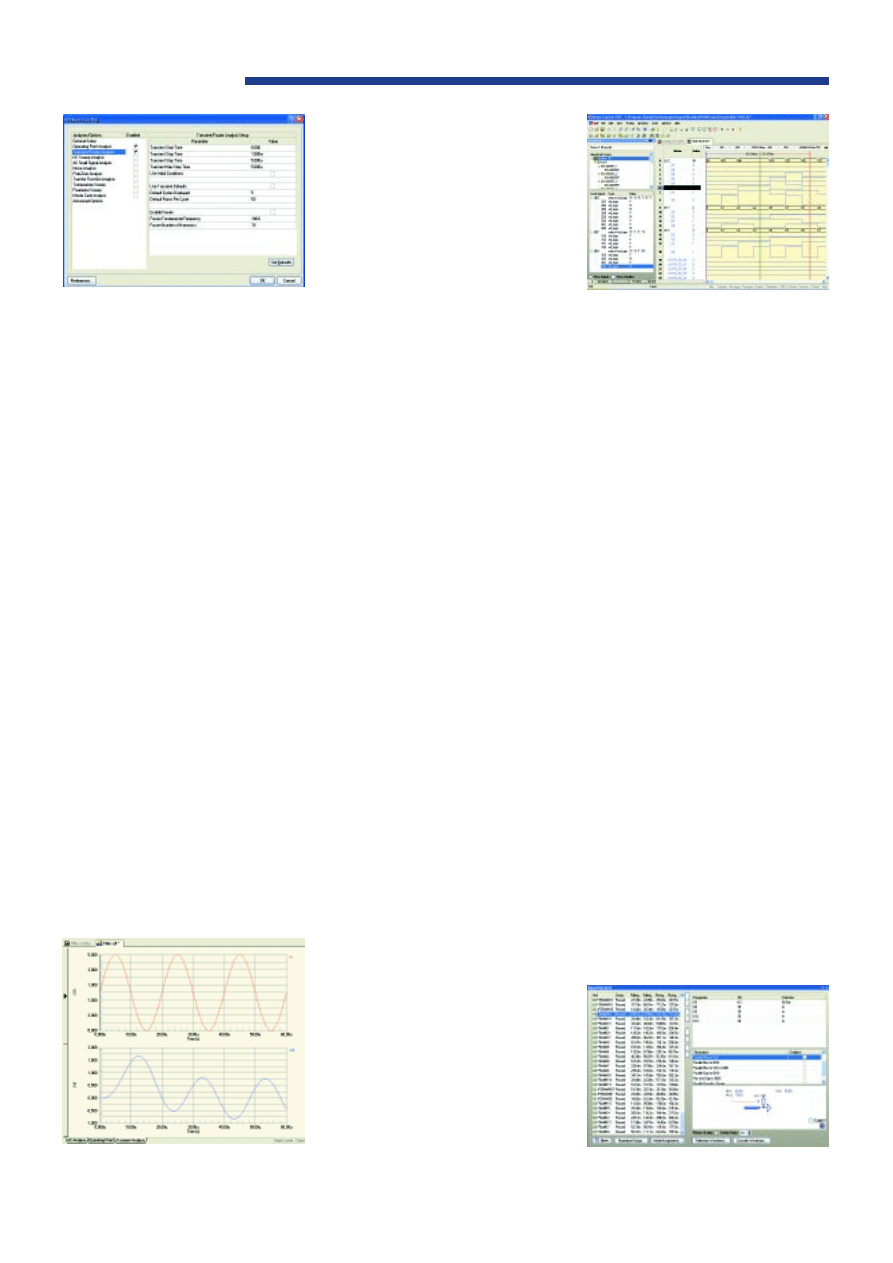
P R O G R A M Y
Elektronika Praktyczna 4/2003
64
Wszechstronna analiza projektu
nVisage i†Protel zawieraj¹ ca³y szereg na-
rzÍdzi do analizy i†weryfikacji uk³adu - w³¹-
czaj¹c w†to symulator analogowo-cyfrowy ty-
pu SPICE3f5/Xspice, symulator VHDL oraz
pe³ne moøliwoúci analizy sygna³owej obwo-
du. NarzÍdzia te s¹ ca³kowicie zintegrowane
i†gotowe do wykorzystania w†razie potrzeby.
Symulator analogowo-cyfrowy
Symulator wykorzystuje rozszerzon¹ wer-
sjÍ standardu Berkeley SPICE3f5/Xspice, po-
zwalaj¹c na dok³adn¹ analizÍ dowolnych
kombinacji uk³adÛw analogowych i†cyfro-
wych, bez koniecznoúci rÍcznego wstawia-
nia przetwornikÛw C/A i†A/C pomiÍdzy
czÍúciami analogowymi i†cyfrowymi. Symu-
lacja uk³adÛw mieszanych jest moøliwa, po-
niewaø symulator zawiera precyzyjne mode-
le behawioralne uk³adÛw cyfrowych, zarÛ-
wno TTL, jak i†CMOS. Symulator obs³uguje
wszystkie modele analogowe kompatybilne
ze standardem SPICE.
Symulator oferuje zarÛwno podstawowe
analizy - punktu pracy, analizÍ przejúciow¹
i†ma³osygna³ow¹, jak i†szereg analiz zaawan-
sowanych np. Fouriera lub Monte Carlo. Na
rys. 12 pokazano okienko dialogowe s³uø¹ce
do konfiguracji symulatora. W†jego lewej
czÍúci widoczne s¹ wszystkie dostÍpne ro-
dzaje analiz. Wybieraj¹c poszczegÛlne pozy-
cje listy, uzyskujemy dostÍp do ich paramet-
rÛw pokazanych w†prawej czÍúci okienka.
Wyniki symulacji wyúwietlane s¹ na wy-
kresach w†postaci przebiegÛw (przyk³ad po-
kazano na rys. 13). Szeroki zakres ustawieÒ
parametrÛw obu osi, skali, wielkoúci i†iloú-
ci przebiegÛw na wykresach daje moøliwoúÊ
rÛønorodnej prezentacji i†analizy wynikÛw.
Symulator VHDL
Symulator VHDL to kompletny system
umoøliwiaj¹cy kompilacjÍ i†wykonanie kodu
VHDL. Pozwala na analizÍ funkcjonaln¹
i†czasow¹ projektu FPGA. Wyniki symulacji
prezentowane s¹ na wykresach w†postaci
przebiegÛw czasowych (rys. 14). DostÍpny
tryb pracy krokowej pozwala na stopniowe
uruchamianie kodu z†jednoczesn¹ obserwa-
cj¹ przebiegÛw i†podgl¹dem sygna³Ûw
i†zmiennych oraz analiz¹ kodu VHDL i†od-
powiadaj¹cych mu elementÛw na schemacie.
MoøliwoúÊ ustawiania pu³apek dodatkowo
u³atwia uruchamianie projektu.
Analiza sygna³owa obwodu
Wraz ze zwiÍkszaniem czÍstotliwoúci pra-
cy wspÛ³czesnych urz¹dzeÒ, analiza sygna-
³owa obwodu staje siÍ coraz bardziej przy-
datnym narzÍdziem pracy projektanta. Pro-
tel oraz nVisage pozwalaj¹ na przeprowa-
dzenie analizy sygna³owej zarÛwno dla go-
towej p³yty PCB, jak i†zanim jeszcze zapro-
jektujemy obwÛd drukowany - na podstawie
samego schematu ideowego.
Podstawow¹ zasad¹ przy projektowaniu,
pozwalaj¹c¹ unikn¹Ê problemÛw zwi¹zanych
z†integralnoúci¹ sygna³Ûw, jest dopasowanie
impedancji. Na etapie rysowania schematu
osi¹gamy to przez prawid³owe dopasowanie
urz¹dzeÒ i†dobÛr terminatorÛw. Natomiast
podczas projektowania obwodu drukowane-
go, przez prawid³owe okreúlenie fizycznych
w³aúciwoúci laminatu oraz odpowiednie pro-
wadzenie úcieøek.
WstÍpn¹ analizÍ sygna³ow¹ moøemy prze-
prowadziÊ jeszcze podczas rysowania sche-
matÛw. Unikamy w†ten sposÛb ryzyka kosz-
townego przeprojektowywania p³yty, jeúli
okaøe siÍ, øe potrzebne s¹ dodatkowe ter-
minatory lub nawet naleøy zmieniÊ techno-
logiÍ. Do takiej analizy wystarczy tylko
okreúliÊ úredni¹ impedancjÍ úcieøek, urucho-
miÊ symulacjÍ i†obejrzeÊ przebiegi sygna³Ûw
na wykresach zbliøonych do tych, jakie wi-
dzimy na ekranie oscyloskopu. Jeúli zaob-
serwujemy zniekszta³cenia sygna³Ûw, mog¹-
ce mieÊ wp³yw na pracÍ urz¹dzenia, moøe-
my zastanowiÊ siÍ nad wyborem uk³adÛw
w†innej technologii lub sprÛbowaÊ dobraÊ
terminatory. Program pomoøe nam szybko
okreúliÊ optymalne wartoúci elementÛw ter-
minatora (rys. 15).
årednia wartoúÊ impedancji úcieøek za³o-
øona podczas wstÍpnej analizy moøe byÊ
wykorzystana podczas projektowania PCB
w†celu prawid³owego doboru uk³adu warstw
oraz do konfiguracji nowej regu³y projekto-
wej na prowadzenie úcieøek wg okreúlonej
impedancji. Analiza sygna³owa przeprowa-
dzona na gotowym obwodzie drukowanym
pozwala dok³adnie sprawdziÊ jego jakoúÊ
pod k¹tem integralnoúci sygna³Ûw.
Przebiegi sygna³Ûw, jakie moøemy zaobser-
wowaÊ w†wyniku takiej analizy, odpowiada-
j¹ z†duø¹ dok³adnoúci¹ tym, jakie pojawi¹ siÍ
w†rzeczywistym obwodzie. Na wykresach
moøemy zaobserwowaÊ zjawiska przes³uchÛw
pomiÍdzy úcieøkami, odbicia sygna³Ûw, zmie-
rzyÊ czas narastania i†opadania zbocza oraz
impedancjÍ úcieøki (rys. 16).
Naleøy zaznaczyÊ, øe algorytmy uøywane
podczas analizy s¹ bardzo dok³adne, jednak
chc¹c uzyskaÊ wiarygodne wyniki, musimy
dobrze okreúliÊ parametry elektryczne lami-
natu i†miedzi, na podstawie ktÛrych pro-
gram liczy impedancjÍ úcieøek. Ponadto,
musimy dysponowaÊ odpowiednimi modela-
mi elementÛw. WiÍkszoúÊ z†nich jest do-
stÍpna w†bibliotekach do³¹czonych do pro-
gramu. Jeúli dla pewnego elementu brakuje
modelu, moøemy okreúliÊ go sami lub po-
zwoliÊ, aby program zastosowa³ model przy-
bliøony.
Praca z†wykresami
Wszystkie rodzaje symulacji dostÍpne
w†DXP maj¹ wspÛln¹ cechÍ w†postaci gra-
ficznej reprezentacji wynikÛw na wykresach.
årodowisko DXP zawiera dwie przegl¹darki
przebiegÛw, obs³uguj¹ce wszystkie rodzaje
wykresÛw generowanych przez narzÍdzia do
analizy.
Przegl¹darka analogowa oferuje takie fun-
kcje jak: podgl¹d kilku przebiegÛw, przebie-
gi na³oøone na jednym wykresie z†kilkoma
osiami Y, kursory s³uø¹ce do precyzyjnego
odczytu wartoúci z†wykresÛw, moøliwoúÊ za-
stosowania formu³ matematycznych do prze-
biegÛw, kopiowanie wykresÛw do schowka
Windows oraz eksport wynikÛw do pliku.
Przegl¹darka cyfrowa jest nieco uboøsza,
ale wyczerpuje typowe potrzeby w†zakresie
prezentacji przebiegÛw cyfrowych w†funkcji
czasu, pomiarÛw czasu i†wyúwietlania war-
toúci.
Synteza VHDL
Zagadnienie syntezy dotyczy przetwarza-
nia kodu VHDL przy projektowaniu progra-
mowalnych uk³adÛw logicznych. Synteza to
z³oøony proces polegaj¹cy na transformacji
projektu uk³adu logicznego do fizycznej im-
plementacji w†uk³adzie FPGA. Programy
nVisage i†Protel posiadaj¹ wbudowane uni-
wersalne narzÍdzia do syntezy VHDL po-
zwalaj¹ce na wybÛr jednego z†wielu dostÍp-
nych na rynku uk³adÛw programowalnych.
Daj¹ swobodny wybÛr architektury oraz ro-
dziny uk³adÛw FPGA. Programy posiadaj¹
wiele zaawansowanych cech spotykanych
zwykle w†drogich narzÍdziach do syntezy
FPGA. Podczas syntezy program wyúwietla
szczegÛ³owe komunikaty w†oknie Messages.
Klikaj¹c na wybranej pozycji z†listy
w†okienku Messages moøemy przejúÊ auto-
matycznie do miejsca w†projekcie, ktÛrego
dany komunikat dotyczy. Pozwala to w†³at-
wy i†prosty sposÛb dotrzeÊ do miejsc,
w†ktÛrych program znalaz³ b³Ídy.
DXP daje moøliwoúÊ importu informacji
o†rozk³adzie wyprowadzeÒ generowanych
przez zewnÍtrzne narzÍdzia do implementa-
cji FPGA. Rozk³ad wyprowadzeÒ zaprogra-
mowanego juø uk³adu logicznego moøemy
za³adowaÊ do programu, zarÛwno w†projek-
cie FPGA, jak i†PCB. DziÍki temu moøemy
zachowaÊ spÛjny rozk³ad wyprowadzeÒ pod-
czas ca³ego procesu projektowania. Aktual-
nie program obs³uguje wiÍkszoúÊ rodzin
Rys. 12. Okno konfiguracji symulatora
Rys. 13. Prezentacja wyników symulacji
układu analogowego
Rys. 15. Protel DXP potrafi obliczyć
parametry terminatora linii transmisyjnych
Rys. 14. Wyniki symulacji projektu układu
FPGA
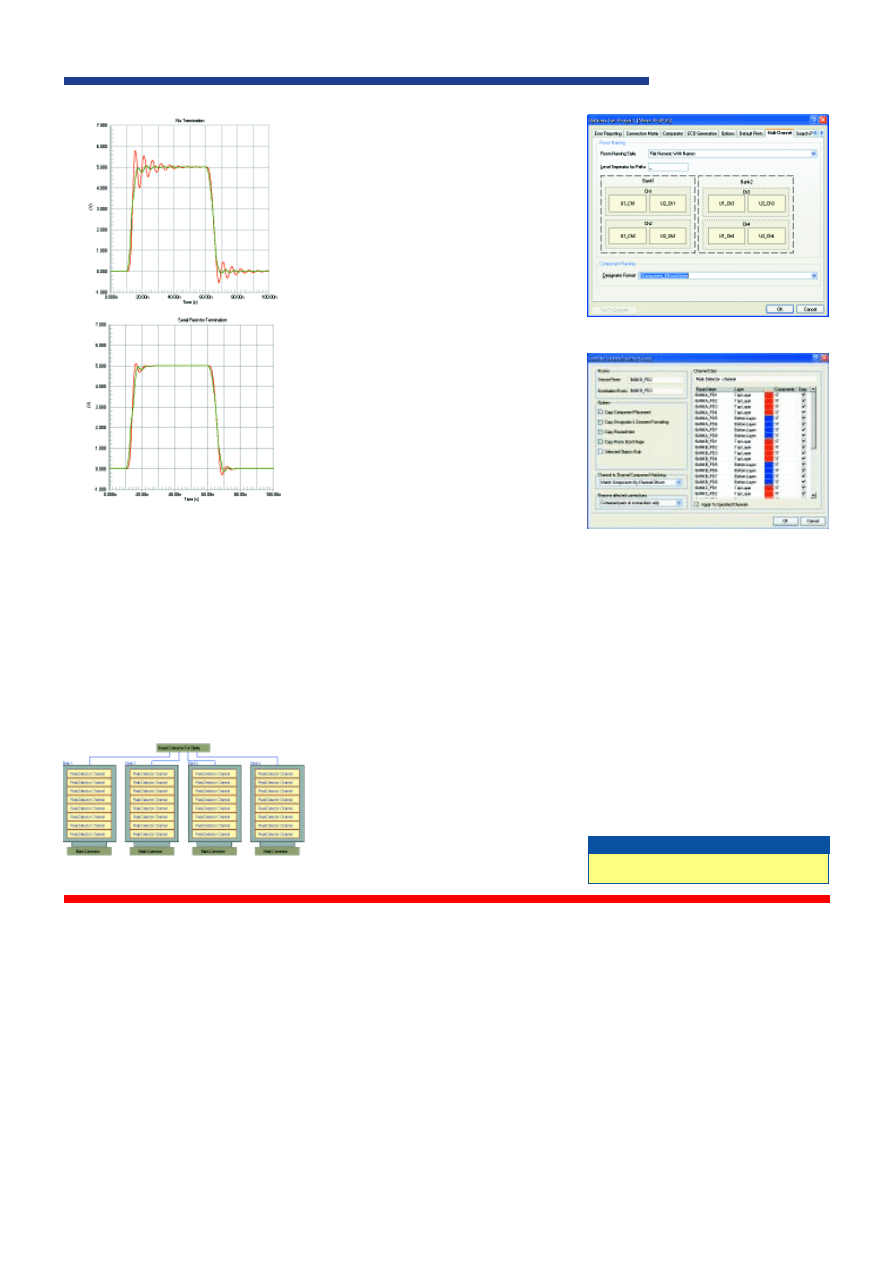
65
Elektronika Praktyczna 4/2003
P R O G R A M Y
uk³adÛw FPGA, takich producentÛw jak: Xi-
linx, Altera, Actel, Atmel, Lattice, Quicklo-
gic i†Vantis.
Projekty wielokana³owe
Zaawansowany mechanizm, wspomagaj¹cy
tworzenie projektÛw wielokana³owych, to
nowe i†ciekawe zagadnienie, ktÛre pojawi³o
siÍ w†DXP. Mechanizm ten u³atwia projek-
towanie uk³adÛw, w†ktÛrych pewne czÍúci
obwodu powtarzaj¹ siÍ - dwukrotnie, czte-
rokrotnie czy nawet 32-krotnie. Programy
nVisage i†Protel DXP posiadaj¹ kilka cech,
a)
b)
Rys. 16. Wyniki symulacji wpływu
parametrów terminatora na przesyłany
sygnał
ktÛre zapewniaj¹ pe³n¹ obs³ugÍ prawdzi-
wych, zagnieødøonych projektÛw wielokana-
³owych. SpoúrÛd tych u³atwieÒ naleøy wy-
mieniÊ automatyczne generowanie wielu in-
stancji arkuszy schematÛw dla poszczegÛl-
nych kana³Ûw, zarz¹dzanie oznaczeniami,
automatyczne generowanie klas elementÛw
i†tworzenie odrÍbnych obszarÛw PCB dla
poszczegÛlnych kana³Ûw oraz moøliwoúÊ po-
wielania identycznego rozk³adu elementÛw
i†úcieøek na PCB dla kaødego z†kana³Ûw.
Na rys. 17 przedstawiono strukturÍ przy-
k³adowego projektu 32-kana³owego, ktÛry
zawiera cztery banki, z†ktÛrych kaødy jest
wyposaøony w†osiem identycznych kana³Ûw.
PojÍcie prawdziwego projektowania wie-
lokana³owego, ktÛre jest czÍsto podkreúlane,
oznacza, øe schemat powtarzaj¹cego siÍ ka-
na³u rysujemy tylko raz. Nie ma potrzeby
tworzenia wielu kopii tego samego arkusza!
Projekt na schemacie pozostaje w†takim sta-
nie nawet po przeniesieniu do PCB, a†sys-
tem utrzymuje powi¹zanie jednego elemen-
tu logicznego na schemacie do wielu fizycz-
nych elementÛw na p³ycie PCB.
Edytor schematÛw daje nam do dyspozy-
cji dwie moøliwoúci narysowania projektu
wielokana³owego - k³adziemy osobne sym-
bole arkusza dla kaødego kana³u, wszystkie
odnosz¹ce siÍ do tego samego arkusza sche-
matu lub wykorzystujemy specjaln¹ sk³adniÍ
oznaczenia symbolu arkusza, ktÛra reprezen-
tuje wiele kana³Ûw za pomoc¹ jednego sym-
bolu arkusza.
Uøywaj¹c specjalnego s³owa kluczowego
Repeat w†oznaczeniu symbolu arkusza,
okreúlamy liczbÍ wyst¹pieÒ danego kana³u.
Podczas kompilacji projektu program powie-
la dany kana³ odpowiedni¹ liczbÍ razy, two-
rz¹c wewnÍtrzny skompilowany model, uøy-
waj¹c wybranego schematu numeracji w†ce-
lu unikalnego oznaczenia kaødego elementu
w†kaødym kanale. Ten proces nie powiela
arkusza schematu dla kaødego kana³u -
schemat pozostaje ci¹gle jeden. Kiedy pro-
jekt jest skompilowany, pojawiaj¹ siÍ za-
k³adki w†dolnej czÍúci okna edytora sche-
matÛw, po jednej dla kaødego kana³u.
SposÛb mapowania pojedynczego elemen-
tu na schemacie z†jego kilkoma wyst¹pienia-
mi (w kilku kana³ach) na PCB jest okreúlo-
ny przez tzw. schemat oznaczeÒ ustawiony
w†okienku dialogowym Projekt Options na
zak³adce Multi-Channel. Na rys. 18 pokaza-
no wygl¹d okna konfiguracyjnego i†jeden
z†moøliwych schematÛw oznaczeÒ.
Konfiguracja kana³Ûw ze schematÛw prze-
chodzi automatycznie na rozk³ad elementÛw
na p³ycie drukowanej. Kiedy przenosimy
projekt do PCB, elementy s¹ uk³adane
Rys. 18. Okno konfiguracji projektu
wielokanałowego
Rys. 19. Formaty kanałów można
dowolnie kopiować
Rys. 17. Przykładowa struktura projektu
32−kanałowego
Dodatkowe informacje mo¿na uzyskaæ w firmie
Evatronix, www.evatronix.com.pl.
Dodatkowe informacje
w†grupach (tzw. component classes), a†kaø-
da grupa elementÛw na p³ycie jest umiesz-
czana w†osobnym obszarze (tzw. placement
room).
Elementy na PCB uk³adamy tylko dla jed-
nego kana³u, wewn¹trz jego obszaru, nastÍp-
nie prowadzimy úcieøki, korzystaj¹c z†pole-
cenia Autoroute>Room. Dalej korzystamy
z†polecenia Tools>Rooms>Copy Room For-
mats, aby powieliÊ krok po kroku rozk³ad
elementÛw i†úcieøek dla wszystkich kana-
³Ûw. Wspomniana funkcja obs³uguje zarÛ-
wno p³yty z†dwustronnym rozk³adem ele-
mentÛw i†úcieøek kana³u, jak i†jednostronny
rozk³ad dla kana³u, ktÛry moøe byÊ powie-
lony po obu stronach p³yty. DostÍpne moø-
liwoúci kopiowania formatu kana³Ûw najle-
piej ilustruje widok okienka dialogowego na
rys. 19.
Grzegorz Witek, Evatronix
Wyszukiwarka
Podobne podstrony:
EFS Wsparcie pschologiczne osób z trudnościami na rynku pracy Poradnik dla uczestników warsztatów
Jak powstają ergonomiczne narzędzia dla elektroników 1 cz
oddzialywanie pradu na organizm czlowieka, Uprawnienia dla elektryka E SEP, 1kV
Jak powstają ergonomiczne narzędzia dla elektroników cz 2
Jak powstają ergonomiczne narzędzia dla elektroników 1 cz
Zewnetrzne zrodla finansowania dla otwieranych i dzialajacych firm na rynku nieruchomosci[1]
Karma holistyczna nowa oferta na rynku karm dla psów i kot
Zasady emerytalne dla kobiet w Polsce 2011, kobieta na rynku pracy
A Pazdzior Wykorzystanie narzedzi analizy technicznej w prognozowaniu momentow zwrotnych na rynku
Aplikacje graficzne na mikrokontroler 89c52 89s52 89c55wd 89c51rb2 89c51rc2 89c51rd2 89c51ed2 Oprogr
nowe narzędzia na rynku 2008
3Zaocz Człowiek na rynku pracy zespół pracowniczy
1Zaocz CZŁOWIEK NA RYNKU PRACY psychologiczne uwarunkowania przedsiębiorczościid 19265 ppt
więcej podobnych podstron